Canvaで動画をサクッと分割する方法|迷わない操作手順と注意ポイント
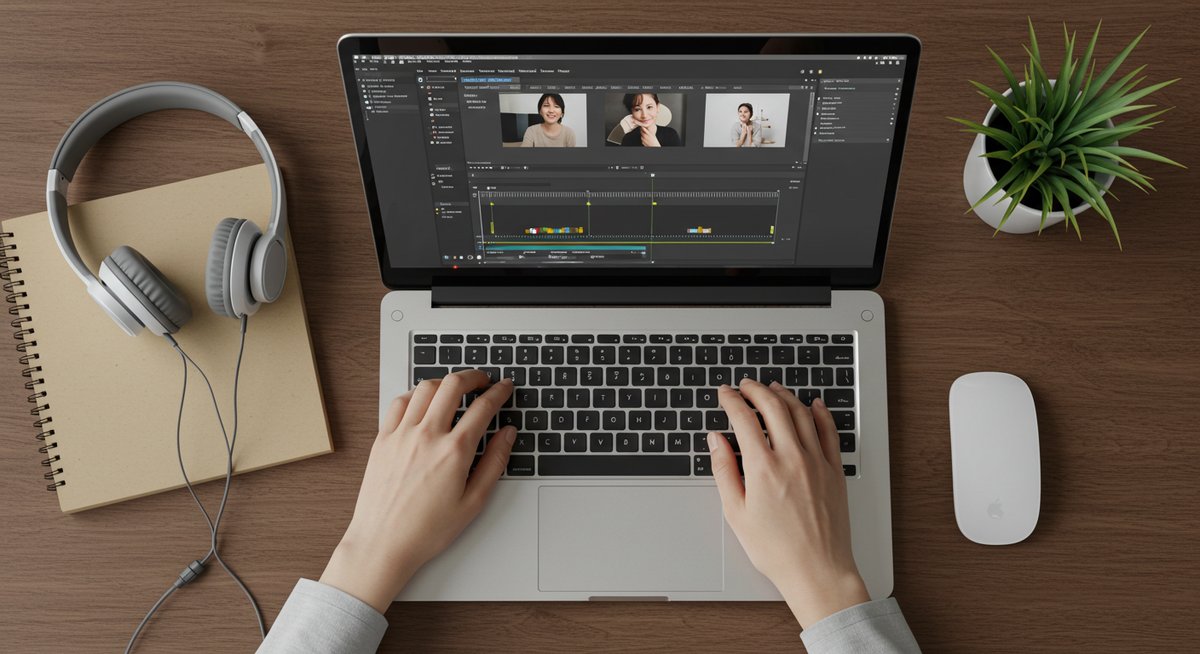
動画編集を始めると、長い映像を読みやすく短くしたり、不要な部分を切り取ったりする場面が増えます。Canvaは初心者にも扱いやすく、短時間で分割や編集ができるのが魅力です。ここでは、実際に手を動かして作業を進めやすい手順や注意点を、わかりやすくまとめました。まずは準備から順に見ていきましょう。
今すぐ使える Canvaで動画を分割する簡単ガイド

Canvaで動画を分割する基本的な流れを短くまとめます。準備するものや最短の操作、よく使う切り方、分割後の注意点まで押さえておけば、迷わず作業を進められます。ここでは初心者の方でもすぐに試せるポイントを中心に紹介します。
作業前に用意するもの
準備はシンプルで大丈夫です。まずは編集したい動画ファイルを用意してください。ファイル形式はMP4が一般的で、Canvaでも安定して扱えます。長時間のファイルは容量が大きくなるため、アップロード前に必要なら不要なシーンをカットした短いクリップを用意しておくと作業が軽くなります。
アカウントは無料プランでも分割や基本的な編集ができますが、高解像度の書き出しや一部のエフェクトを使いたい場合は有料プランの検討もおすすめです。作業中はインターネット接続が安定している環境で行ってください。ブラウザ版を使う場合は最新のブラウザを、スマホアプリを使う場合はアプリを最新版にアップデートしておくとトラブルが少なくなります。
最後に、素材(BGMや効果音、画像など)を別フォルダにまとめておくと、編集時にスムーズに取り込めます。これだけ揃っていれば、編集を始める準備は整います。
最短で分割する操作の流れ
まずはCanvaにログインして新しいデザインで「動画」を選びます。画面左側のアップロードから編集したい動画を取り込み、タイムラインまたは編集画面にドラッグします。再生ヘッド(再生位置を示すカーソル)を分割したい位置に合わせ、右クリックかメニューから「分割」またはハサミアイコンを選びます。これで一つのクリップが二つに分かれます。
複数箇所を続けて切る場合は同じ操作を繰り返します。不要なクリップは選択してDeleteキーやゴミ箱アイコンで削除できます。分割後は前後のクリップをドラッグして順序を入れ替えたり、間にトランジションを入れてつなげたりできます。作業が終わったら右上の「ダウンロード」から動画を書き出します。画質やファイル形式を選んで保存すれば完了です。
この流れを覚えておけば、短時間で分割作業を済ませられます。細かな編集は慣れとともに効率が上がります。
よく使うカットパターンと使い分け
動画編集でよくあるカットは主に次の三つです。不要な冒頭や終わりを切る「トリム」、中間の余計なシーンを取り除く「ミドルカット」、複数のクリップを分けて並べ替える「分割と並べ替え」です。これを使い分けると話の流れがすっきりします。
短い動画では冒頭と終わりの無駄な時間を詰めるだけで視聴者の集中が保てます。長めの映像は話題ごとに分けて見出し代わりにすることで、後から編集したり共有したりしやすくなります。インタビューや対話形式の映像では、相手の噛んだり話が途切れた瞬間を切ることでテンポがよくなります。
映像をつなぐときはトランジションを軽めに使うと違和感が少ないです。音量やBGMのフェードも合わせて調整すると、つなぎ目が自然になります。どのカットを選ぶかは伝えたい内容と視聴者の見やすさを基準にするとよいでしょう。
分割後に気をつける点
分割したあとに見落としがちな点は音声のつながりとタイミングのズレです。映像だけ切ってそのままつなぐと、会話の間合いや効果音が不自然になることがあります。つなぎ目で音のフェードを入れる、あるいは短いクロスフェードを適用すると違和感を減らせます。
また、カットした箇所の前後で明るさや色味が大きく違うと違和感が出ます。カラーバランスや露出を軽く整えると全体がまとまります。字幕やテロップを使っている場合は、分割後に表示タイミングがずれていないか確認してください。最後に、書き出し前に必ず最初から最後まで再生して、違和感がないかチェックしましょう。
編集作業は少しの調整で見栄えが大きく変わります。落ち着いて確認を重ねることが大切です。
編集画面で行う Canvaの動画分割手順

Canvaの編集画面は視覚的で使いやすく作られています。ここでは画面内での基本操作を順に追って説明します。どの操作も直感的に覚えられるので、実際に手を動かしながら確認してみてください。
動画をアップロードしてタイムラインに置く
編集画面を開いたら、左側のメニューから「アップロード」を選びます。パソコンからドラッグ&ドロップで動画を追加するか、スマホならギャラリーから取り込みます。アップロードが完了したら、プレビューエリアか下部のタイムラインに動画をドラッグして配置します。
タイムラインに入れるとクリップの長さがバーで表示され、分割やトリミングがしやすくなります。複数の素材を同じプロジェクトに入れておくと、後で差し替えや並べ替えが簡単です。アップロードが遅い場合はネット回線を確認し、ファイルサイズが大きすぎるなら事前に圧縮しておくとスムーズに作業できます。
配置が終わったら一度再生して、タイムライン上のどの位置を切るかを目で確認しましょう。
カーソル位置でクリップを分割する
タイムライン上の再生ヘッドを分割したい位置に移動させます。位置はドラッグや再生ボタンで細かく調整できます。ヘッドを合わせたら、ツールバーにあるハサミマークをクリックするか、右クリックで表示されるメニューから「分割」を選びます。これでクリップが二つに分かれ、個別に編集できるようになります。
分割後はそれぞれのクリップを選択して削除や移動、テキストの追加などが可能です。分割は何度でも行えるので、思い通りの長さになるまで繰り返してください。細かい時間調整が必要なときはズームインしてタイムラインを拡大すると合わせやすくなります。
両端をトリミングする方法
クリップの両端にカーソルを合わせると、トリミング用のハンドルが表示されます。それを左右にドラッグすることで開始点と終了点を短くできます。プレビューを見ながら微調整して、不要な前後の部分を取り除きます。
トリミングはワンクリックで戻すこともできるので、切りすぎても安心です。必要に応じて複数回行い、全体の流れが自然になるように調整してください。トリミング後は音声レベルやBGMの位置も確認して、音の流れが途切れていないかチェックしましょう。
削除とつなぎ直しのやり方
不要になったクリップは選択してDeleteキーやゴミ箱アイコンで削除できます。削除後に空いたスペースを詰めたいときは、残ったクリップをドラッグして左右に移動させます。Canvaでは自動的に詰める機能が働かない場合もあるので、手動で位置を調整する必要があります。
クリップをつなぐ際には、つなぎ目にトランジションを入れると自然になります。音声の繋がりが気になるときは、フェードアウト・インを使って滑らかにしてください。作業中はこまめに保存を行い、書き出す前に全体を再生して確認する習慣をつけると安心です。
端末ごとに違う Canvaでの分割方法と使い分け
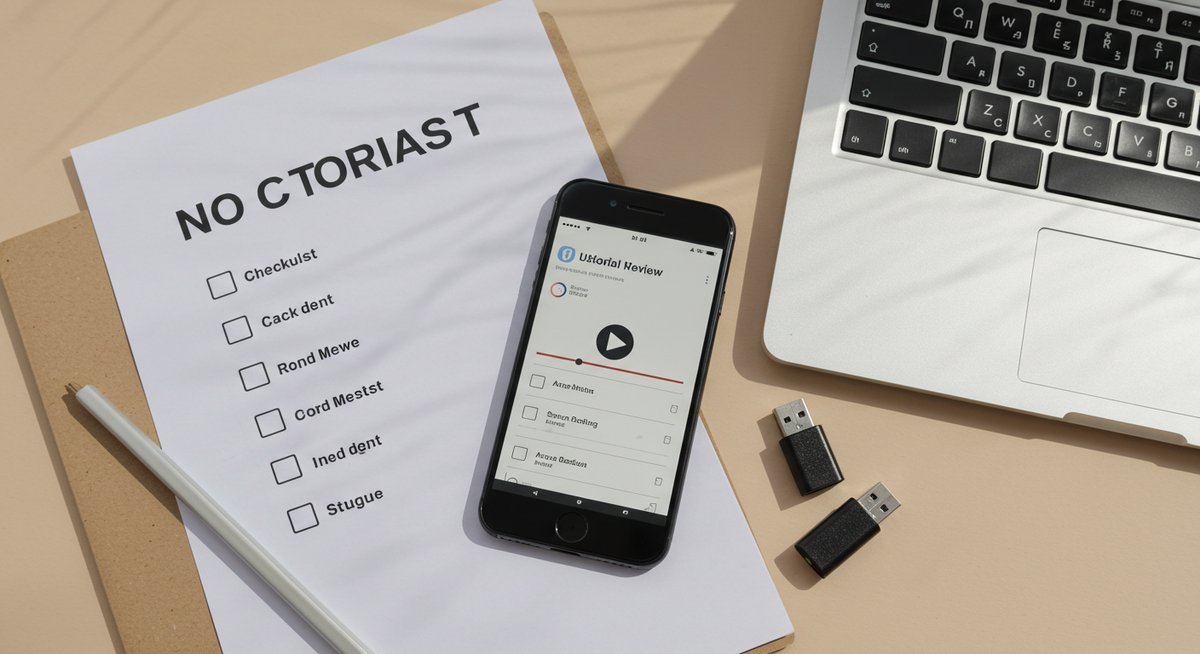
PCとスマホでは操作感が異なるため、使い分けると作業が楽になります。ここではそれぞれの特徴と活用法、複数クリップの一括処理や書き出し設定について解説します。自分の作業環境に合わせて選んでください。
PC版での細かい分割のコツ
PC版はタイムラインが広く、ズームインして細かな時間調整がしやすいのが利点です。マウス操作でドラッグやクリックを細かく行えるため、ミリ秒単位で位置を合わせたいときに向いています。キーボードショートカットを覚えると作業スピードが上がります。
また、大きな画面で複数トラックを並べて表示できるため、映像と別の音声トラックを同時に確認しながら調整できます。複雑な編集や長時間の映像編集はPC版が効率的です。保存や書き出しも安定しているので、大きめのファイルを扱うならPCでの作業がおすすめです。
スマホ版での直感的な分割操作
スマホアプリはタッチ操作が中心で直感的に扱えます。移動や短いトリミング、簡単な分割なら手早くできます。外出先でちょっと手直ししたいときや、短いSNS向け動画を作るときに便利です。
ただし、画面が小さいため細かい調整はしづらい点に注意してください。長時間の編集や複雑な音声調整はPCに比べて手間がかかるので、スマホではラフな編集をしてからPCで仕上げると効率よく進められます。
複数クリップをまとめて分割する方法
複数のクリップを同時に分割するには、対象のクリップを複数選択してから分割位置にヘッドを合わせる方法が一般的です。Canvaではクリップをグループ化して一括で操作できる場合があるので、編集前に関連するクリップをまとめておくと便利です。
一括で切ることで同じ位置で統一したカットができ、複数カメラの映像や時間をそろえたい場面で有効です。選択やグループ解除をうまく使い分けて、効率よく作業を進めてください。
書き出し設定で画質と容量を調整する
書き出し時には解像度(720p、1080p、4Kなど)やファイル形式(MP4など)を選べます。高画質にするとファイルサイズが大きくなるので、用途に合わせて調整してください。SNS向けなら1080pで十分なことが多く、保存容量を抑えたいときはビットレートを下げる選択肢もあります。
音声設定も確認して、ステレオかモノラルか、音量レベルが適切かを調整してください。書き出し後は必ず一度再生して品質をチェックし、必要があれば設定を変えて再出力すると安心です。
動画が分割できない時に試す Canvaでの対処手順
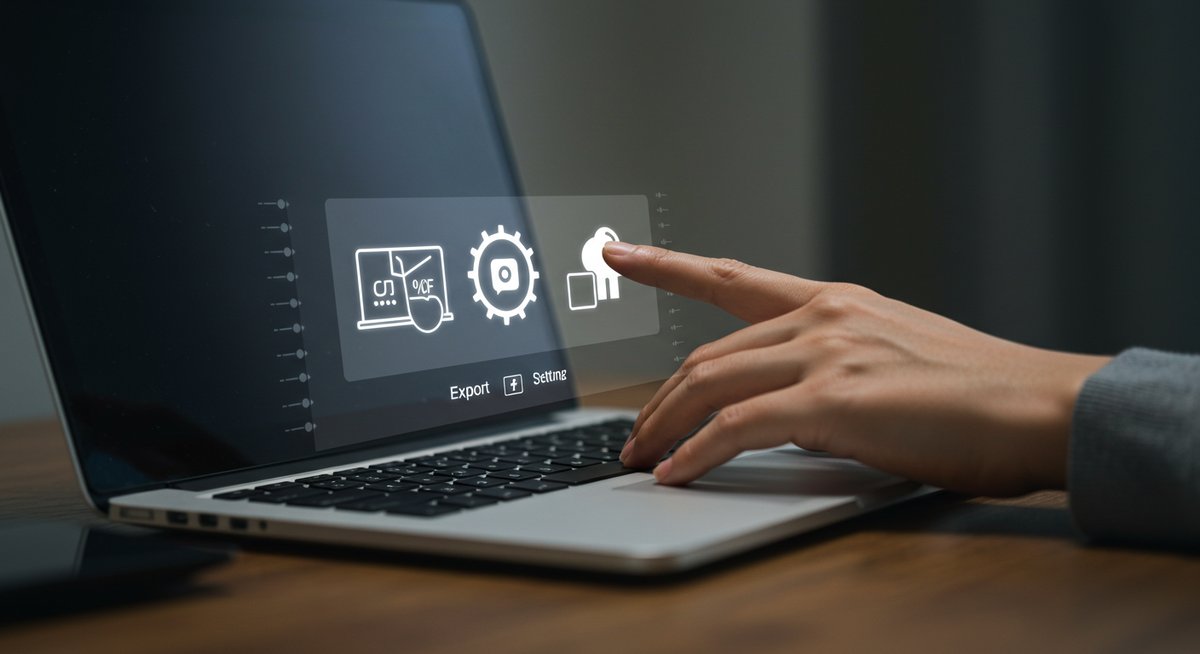
分割できない状況は意外と起こりますが、多くは設定や環境の見直しで解決します。ここでは代表的なトラブルとその対応策をまとめます。まずはチェックリストから順に確認してみてください。
分割機能が使えない時のチェック項目
まずはブラウザやアプリが最新か確認してください。古いバージョンだと機能が正しく動かないことがあります。次にファイル形式とコーデックを確認します。Canvaがサポートしていない形式や壊れたファイルだと読み込めなかったり、編集が制限されたりします。
ファイルサイズが大きすぎる場合はアップロードに時間がかかり、分割ボタンが反応しないことがあります。別のブラウザや端末で同じプロジェクトを開いてみると原因が特定しやすくなります。最後に、無料プランの制限で一部機能が使えないケースもあるので、必要な機能がプランに含まれているかも確認してください。
編集が重いときの動作改善案
編集画面が重いと感じたら、不要なタブやアプリを閉じてパソコンの負荷を減らしてください。ブラウザのキャッシュをクリアすると動作が軽くなることがあります。動画の解像度を一時的に下げてプレビューを行うと、作業が快適になります。
ファイルを圧縮して小さくするか、編集用に短めのクリップに分けて作業するのも有効です。可能であればPC版で作業し、スマホは簡易チェックに留めると安定します。ネット回線が遅い場合はWi‑Fi環境を見直すか、有線接続に切り替えると改善することがあります。
分割後に音ズレが起きた時の直し方
音ズレが起きた場合は、まず再生ヘッドを使って問題の発生箇所を特定します。音声トラックと映像トラックが別になっている場合は、音声を選んでタイムライン上で左右に動かして同期を合わせます。微調整はズームインしてフレーム単位で行うと調整しやすくなります。
音量のフェードやカットの前後での短いトランジションを入れることで違和感を減らせることもあります。最終手段として、問題のある箇所を再生して別ファイルとして書き出し、その部分だけ入れ替える方法もあります。
長時間動画をチャプターに分ける方法
長い動画は章ごとに分割してチャプターを作ると編集と視聴が楽になります。タイムライン上で主要な区切りごとに分割して、それぞれにテキストやサムネイルを付けると見やすくなります。グループ化しておくと、後で並べ替えや修正がしやすくなります。
チャプター化すると書き出し後に目的の箇所にジャンプしやすくなるため、長時間の講座や説明映像に向いています。チャプターの見出しは短く分かりやすい言葉にしておくと視聴者に親切です。
これだけでOK Canvaで動画を分割するポイント
編集の基本は、切る位置とつなぐ時の違和感を減らすことにあります。まずは不要な部分をトリミングし、再生テンポを意識して分割位置を決めてください。音声と映像のつながりを確認して、必要ならフェードやトランジションを使って滑らかにしましょう。
作業環境は安定した回線と最新のアプリやブラウザがあると安心です。短時間で終わらせたい時はスマホでざっと調整し、最終仕上げはPCで行うと効率が良くなります。最後に、書き出したファイルは必ずチェックして、見やすさと音のずれがないか確認してください。これだけ押さえておけば、日常の動画編集はずっと楽になります。









